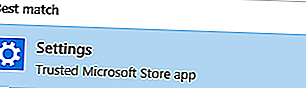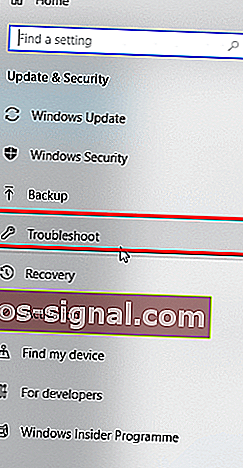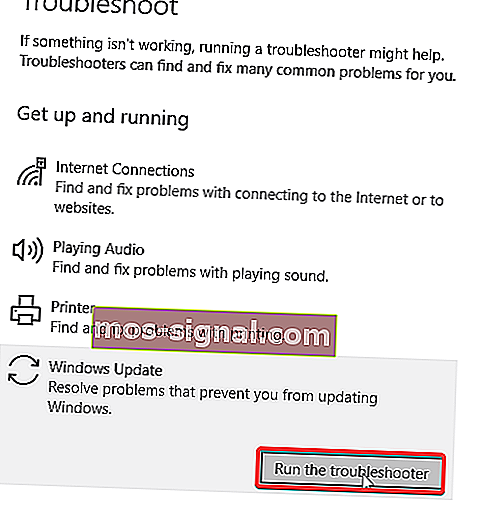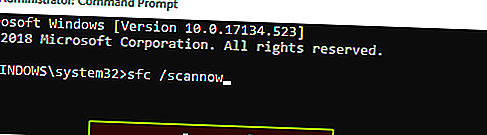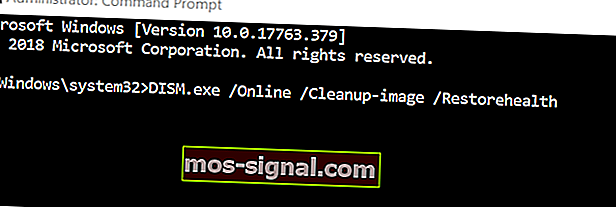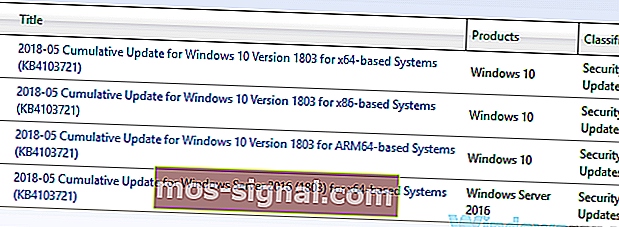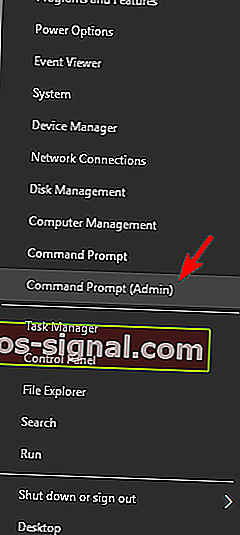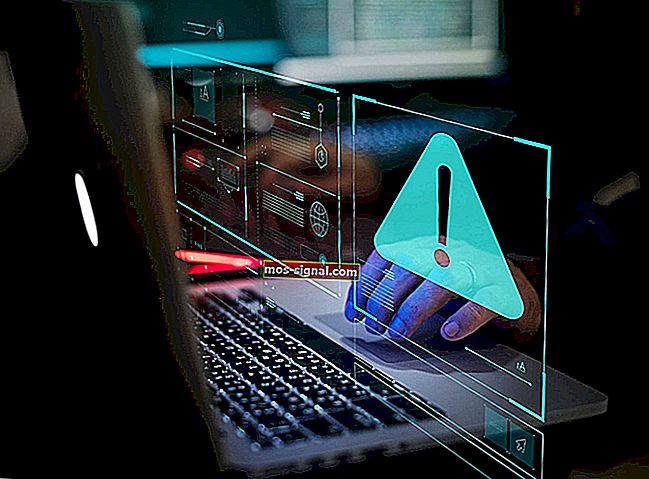Betulkan ralat 0x80240034 dalam Kemas kini Windows untuk selamanya
- Perkara pertama yang boleh anda lakukan untuk memperbaiki ralat 0x80240034 adalah dengan memeriksa gangguan Windows Update dengan menjalankan penyelesai masalah Windows Update.
- Kesalahan boleh berlaku sekiranya fail sistem anda rosak. Dalam kes ini, idea yang baik adalah menggunakan alat Pemeriksa Fail Sistem (SFC) untuk menyelesaikan masalah tersebut.
- Adakah anda mengalami kesilapan lain semasa anda melakukan Pembaruan Windows? Kemudian kunjungi pusat ralat Windows Update untuk menyelesaikan masalah kami.
- Sayangnya, terdapat juga kesilapan Windows 10, jadi pastikan anda menandakan hab kesilapan Windows 10 kami untuk menutupnya setiap kali keadaan itu berlaku.

Adakah anda mengalami ralat Windows 10 0x80240034 pada PC anda? Hari ini, kami akan menunjukkan kepada anda cara menyingkirkan masalah ini.
Beberapa pengguna Windows 10 yang mengalami masalah ralat 0x80240034 melaporkan bahawa Kemas kini Windows mereka tersekat pada 1% dan gagal sepenuhnya.
Selain itu, anda dapat melihat ralat Windows 10 0x80240034 ketika anda melihat sejarah kemas kini yang menunjukkan bahawa kemas kini telah gagal.
Walaupun begitu, kami telah menghasilkan penyelesaian yang berkesan yang dapat digunakan untuk memperbaiki kesalahan Windows 10 0x80240034 sekali dan untuk semua.
Bagaimana membetulkan ralat Windows Update 0x80240034? Perkara pertama yang boleh anda lakukan ialah memeriksa gangguan Windows Update dengan menjalankan penyelesai masalah Windows Update.
Sekiranya itu tidak membantu, anda mungkin ingin mencuba menghidupkan semula komponen Windows Update atau memuat turun kemas kini secara manual dari Windows Update Catalog.
Bagaimana saya boleh memperbaiki ralat 0x80240034 pada Windows 10?
- Gunakan Penyelesai Masalah Kemas kini Windows
- Jalankan SFC
- Jalankan DISM
- Muat turun kemas kini secara manual
- Tetapkan semula Komponen Kemas Kini Windows
- Jalankan imbasan sistem sepenuhnya
1. Gunakan Penyelesai Masalah Kemas kini Windows
Windows Update Troubleshooter adalah alat bawaan yang tersedia di semua komputer Windows 10 untuk memperbaiki sebarang ralat yang berkaitan dengan Pembaruan Windows terutamanya kesalahan Windows 10 0x80240034.
Inilah cara untuk melakukan ini:
- Pergi ke Mula> Jenis Tetapan dan kemudian tekan kekunci Enter .
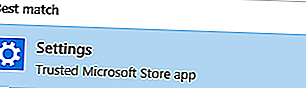
- Pergi ke Kemas kini & Keselamatan> Selesaikan Masalah.
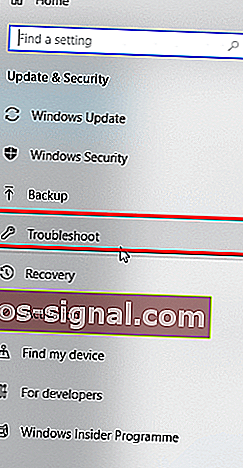
- Cari Kemas kini Windows , dan klik Jalankan penyelesai masalah .
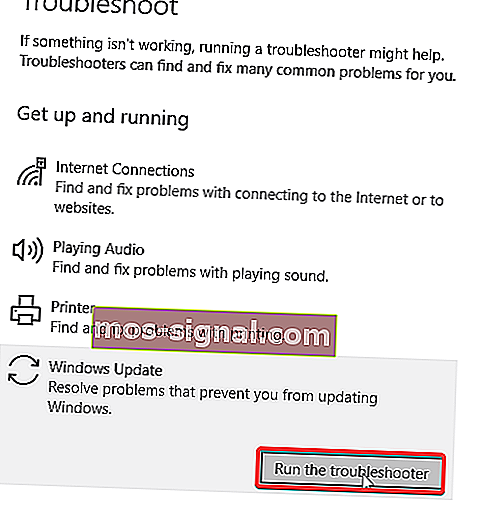
- Ikuti arahan di skrin lebih lanjut.
- Mulakan semula komputer anda.
2. Jalankan SFC
Kesalahan Windows 10 0x80240034 boleh berlaku jika fail sistem anda rosak. Oleh itu, anda boleh menggunakan alat Pemeriksa Fail Sistem (SFC) untuk menyelesaikan masalah tersebut.
Inilah cara menjalankan imbasan SFC:
- Tekan Windows + Q dan taip cmd .
- Dari hasil carian, klik kanan Prompt Perintah dan pilih Jalankan sebagai Pentadbir .

- Tetingkap cmd baru muncul. Taip sfc / scannow dan tekan butang Enter .
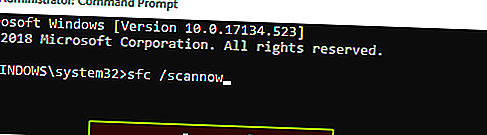
- Tunggu sehingga proses imbasan dan pembaikan selesai.
3. Jalankan DISM
Alat Penyervis dan Pengurusan Imej Penerapan, di sisi lain, dapat digunakan untuk memperbaiki fail sistem yang tidak dapat diselesaikan oleh alat SFC.
Inilah cara menjalankan DISM di Windows 10:
- Tekan kekunci Windows + X dan jalankan Command Prompt (Pentadbiran).
- Salin dan tampal arahan berikut pada baris arahan:
turun. exe / Dalam Talian / Pembersihan-imej / Pemulihan Kesihatan
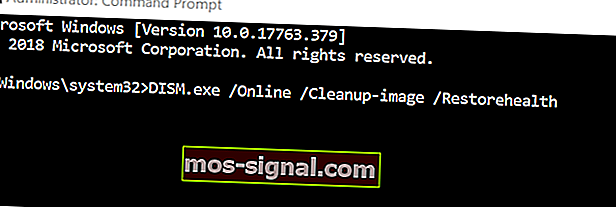
- Sekiranya DISM tidak dapat memperoleh fail dalam talian, cuba gunakan USB atau DVD pemasangan anda. Masukkan media dan taip arahan berikut:
dism.exe / Online / Cleanup-Image / RestoreHealth / Source: C: / Repair / Source / Windows / LimitAccess
- Pastikan untuk mengganti C: / Repair / Source / Windows dengan jalan DVD atau USB anda.
Catatan: Pastikan anda mengganti jalan sumber pembaikan dengan jalan sendiri.
4. Muat turun kemas kini secara manual
Kaedah primitif yang dapat memperbaiki ralat 0x80240034 adalah memuat turun dan memasang kemas kini yang berkaitan dengan ralat secara manual.
Walau bagaimanapun, anda perlu mendapatkan kod kemas kini kemas kini yang canggung sebelum anda meneruskannya.
Pada asasnya, semua kod kemas kini Windows bermula dengan KB, diikuti oleh pelbagai nombor.
Setelah mengenal pasti kod kemas kini, anda boleh terus memuat turun dan memasang kemas kini secara manual.
Inilah cara untuk melakukan ini:
- Pergi ke laman web Microsoft Update Catalog.
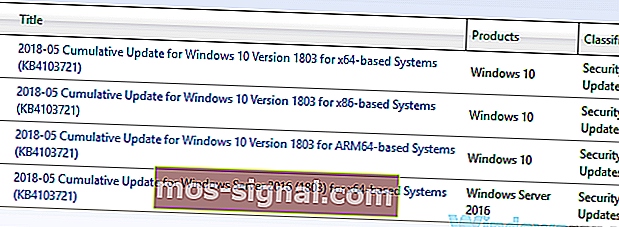
- Di kotak carian, ketik kod kemas kini di kotak carian dan kemudian tekan kekunci Enter .
- Dari senarai kemas kini yang sepadan, cari kemas kini yang menggunakan seni bina yang sama dengan sistem anda.
- Klik butang Muat turun di sebelah kemas kini untuk memuat turunnya.
- Sebaik sahaja anda memuat turun kemas kini, jalankan fail persediaan dan ikuti arahannya.
- Setelah kemas kini selesai, mulakan semula PC Windows anda.
5. Tetapkan semula Komponen Kemas Kini Windows
Menetapkan semula komponen Kemas kini Windows adalah penyelesaian lanjutan yang dapat menyelesaikan masalah ralat Windows 10 0x80240034 dengan berkesan.
Inilah cara untuk melakukannya:
- Buka menu Win + X dan pilih Prompt Perintah (Admin) dari senarai. Anda boleh melakukannya dengan menekan pintasan Windows Key + X.
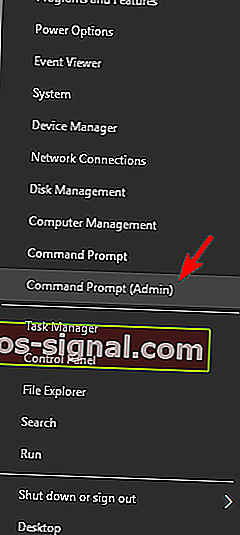
- Setelah Prompt Perintah dibuka, ketik perintah berikut:
- perhentian bersih wuauserv
- crypt stop svc bersih
- bit berhenti bersih
- msiserver perhentian bersih
- rmdir% windir% SoftwareDistribution / S / Q
- permulaan bersih wuauserv
- cryptSvc permulaan bersih
- bit permulaan bersih
- msiserver permulaan bersih
- Tekan butang Enter selepas itu dan kemudian periksa untuk melihat apakah masalahnya diselesaikan
Di samping itu, anda boleh membuat skrip tetapan semula menggunakan langkah-langkah yang digariskan dalam panduan skrip WUReset kami.
6. Jalankan imbasan sistem penuh

Kadang kala jangkitan malware boleh menyebabkan ralat kemas kini Windows 0x80240034. Untuk menyelesaikan masalah ini, kami menyarankan anda melakukan imbasan sistem sepenuhnya dengan antivirus anda.
Sekiranya anda tidak mempunyai antivirus yang boleh dipercayai, kami sangat mengesyorkan untuk mencuba Bitdefender . Antivirus ini cepat, boleh dipercayai dan tidak akan mengganggu sistem anda dengan cara apa pun.
Ralat Windows Update 0x80240034 mungkin bermasalah, tetapi kami berharap anda berjaya memperbaikinya menggunakan salah satu penyelesaian kami.
Soalan Lazim: Baca lebih lanjut mengenai kesalahan Windows Update
- Bagaimana cara memperbaiki ralat Kemas kini Windows 0x80240034?
Perkara pertama yang perlu dilakukan dalam kes ini ialah menggunakan penyelesai masalah Pembaruan Windows. Sekiranya itu tidak menyelesaikan masalah, kami mempunyai lebih banyak penyelesaian dalam panduan komprehensif kami.
- Adakah terdapat masalah dengan kemas kini Windows 10?
- Mengapa Kemas kini Windows saya tidak berfungsi?